Se você quer usar o serviço Mastodon no sistema do Pinguim, conheça e veja como instalar o cliente Mastodon whalebird no Linux via Snap.
Whalebird é um cliente do serviço Mastodon baseado em Electron para Windows, Mac e Linux.
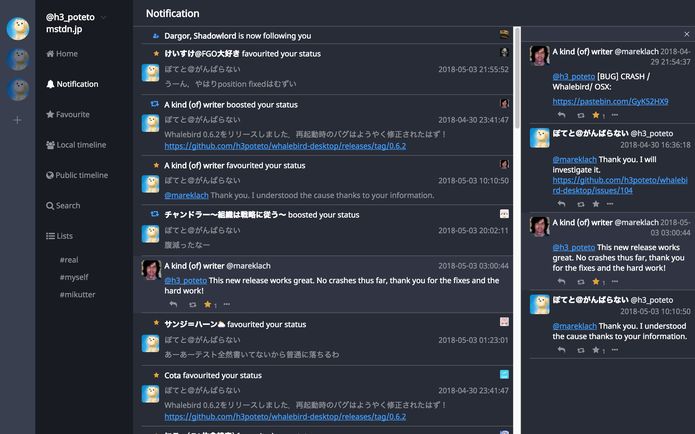
Mastodon é uma rede social de microblogging, semelhante ao Twitter. A sua proposta é ser um local onde os seus usuários podem postar status de até 500 caracteres. Até esse ponto, tudo igual ao Twitter.
A diferença da Mastodon começa no modelo da rede, que é bem mais semelhante ao serviço de email, com vários servidores que se comunicam, do que ao modelo do twitter de um grande servidor com todo mundo dentro.
Este cliente permite mudar de conta e cronogramas são atualizados usando streaming. Quando você recebe uma notificação, ela é exibida na sua área de trabalho.
Whalebird tem muitos atalhos, para que você possa controlar este aplicativo com esses atalhos. E você pode pular outra linha do tempo para digitar Ctrl + k, que é função de salto.
- Como instalar o streamer de tela OBS Studio no Linux via Flatpak
- Como instalar o Libreflix Desktop no Linux via Snap
- Como instalar o app de IPTV ZVVOnlineTV no Ubuntu, Mint e derivados
- Instale o Udeler para baixar os vídeos de cursos da Udemy
Como instalar a versão mais recente do cliente Mastodon whalebird no Linux via Snap em distros que suportam a tecnologia
Para instalar o cliente Mastodon whalebird no Linux via Snap você precisa ter o suporte a essa tecnologia instalado em seu sistema. Se não tiver, use o tutorial abaixo para instalar:
Como instalar o suporte a pacotes Snap no Linux
Depois, você pode instalar o cliente Mastodon whalebird via Snap, fazendo o seguinte:
Passo 1. Abra um terminal;
Passo 2. Instale a versão estável do programa, usando esse comando:
sudo snap install whalebirdPasso 3. Mais tarde, se você precisar atualizar o programa, use:
sudo snap refresh whalebirdPasso 4. Depois, se for necessário, desinstale o programa, usando o comando abaixo;
sudo snap remove whalebirdPronto! Agora, você pode iniciar o programa no menu Aplicativos/Dash/Atividades ou qualquer outro lançador de aplicativos da sua distro, ou digite whalebird ou em um terminal, seguido da tecla TAB.
O que está sendo falado no blog
- Wine-Staging 4.13 lançado com correções para o Launcher da Epic Games
- Como instalar os ícones iLinux no Ubuntu e derivados
- Editor de menu para Unity – Como instalar o Ezame no Ubuntu
- Microsoft lançou a primeira prévia do Windows Terminal
- Wine-Staging 4.11 lançado com mais de 800 Patches do Wine upstream